|
|
|
Воскресенье, 05/Мая/2024, 05:27
Приветствую Вас Гость
FAQ
Как записать образ игры на PSP?На нашем сайте мы выкладываем только iso или cso образы игр, поэтому сейчас я напишу инструкцию только для таких случаев... В первую очередь вы должны, конечно, прокачать свой PSP до одной из прошивок Dark Alexa, на которой можно запускать образы игр. На сегодня это прошивки: 1.50 (родная) - для запуска образов игр необходима программа DevHook 2.71 SE - от Dark Alexa, для запуска игр также нужен DevHook Для следующих прошивок для запуска iso или cso не требуется никаких дополнительных программ. Это так называемые Custom Firmwares от Dark Alexa: 3.02 OE-A 3.02 OE-B 3.03 OE-A 3.03 OE-A2 3.03 OE-B 3.03 OE-C 3.10 OE-A 3.10 OE-A2 3.30 OE-A 3.40 OE-A Лично я пользуюсь 3.03 OE-C и вполне доволен. Рассмотрим запуск игр на прошивках 1.5 и 2.71 SE: Для запуска игр нам на прошивках 1.50 и 2.71 SE нам потребуется специальная программа - DevHook. Что такое DevHook: Программа DevHook это эмулятор. Он эмулирует ISO образы с карты памяти и обманывает систему PSP, заставляя её думать, что они настоящие UMD игры. Он также эмулирует прошивку с карты памяти и обманывает систему PSP, заставляя её думать, что она использует прошивку из памяти PSP. Комбинация обоих методов позволяет играть на прошивке 1.50 в образы UMD и оригинальные UMD, требующие прошивку от 1.00 до 3.11. Прочие загрузчики образов для PSP давно устарели и не развиваются. Также не стоит забывать, что DevHook - это не просто загрузчик игр, он полностью эмулирует прошивку, позволяя пользоваться всеми её функциями!
Подробнее о ДевХуке, о его функциях и установке читайте в программах DevHook v0.52
Рассмотри запуск игр на прошивках 3.03 OE-A и выше:
Так как для запуска образов игр на так называемых Custom Firmwares от Dark Alexa не требуется никаких особых программ, то все предельно просто. Создаета папку ISO в корне Memory Stick и кладете туда простые iso или cso образы игр.
Иконки этих игр будут высвечиваться в Главное Меню/Игра/Memory Stick. Просто щелкаете на иконку и смотрите, как красиво запускается игра... |
Материнские платы PSP бывают нескольких видов, один из которых -
TA-082 - требует своих, отдельных апгрейдов и даунгрейдов.
Так как же проверить, какая на вашем PSP стоит материнская плата? Очень просто! Взгляните на картинку внизу...
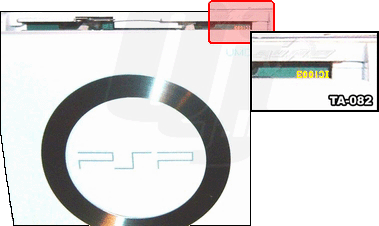
Откройте крышку UMD-привода и посмотрите на внутреннюю сторону. Вот список надписей и соответствующих им материнских плат:
Под крышкой UMD отсека
ничего не написано - у вас плата
ТА-079 или
ТА-080
или
TA-086.
Под крышкой UMD отсека написано
IC6001
- у вас плата
ТА-081.
Под крышкой UMD отсека написано
IC1003
- у вас плата
TA-082.
|
|
|
Внимание!
Так вы сможете узнать только ту прошивку, с которой этот PSP был
выпущен! Возможно, при поступлении в магазин, прошивка была изменена!
Для того, чтобы узнать, какая прошивка стоит на PSP в магазине, не
вскрывая коробки, посмотрите на штрих код (смотри картинку), который
размещен на упаковке. Соответствие знакам расшифруйте с помощью таблицы:
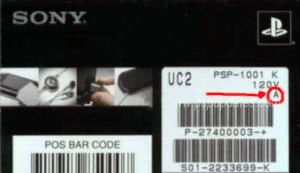
Без буквы = 1.50 (North-American release)
A = 1.50
B = 1.51
C = 1.52
D = 2.00
E = 2.00 (Скорее всего 1.52)
F = 2.00
G = 2.01
H = 2.50
I = 2.60
J = 2.70
K = 2.71 Белая PSP
L = 2.81
M = 3.01 Синяя PSP TA-086 |
|
|
Вы решили поставить себе программу
HEN-D
или HEN 2.80.
Наверняка, она вам понадобится для перепрошивки. Ну что ж, приступим.
Кстати, способ установки и запуск для обоих версий одинаков.
Установка:
Скачайте архив программы HEN-D
отсюда
Или архив программы HEN 2.80 отсюда
В любом случае, скопируйте все из папки
MS_ROOT в корень карты памяти.
Запуск:
Заходите в раздел "Фото" на PSP (крестом или ноликом) и откройте папку
HEN
(или HEN_280
) кнопкой
"Start"! Если PSP зависнет, перезагрузите и попытайтесь еще. Если программа запустилась, то вы увидите на секунду
синий экран, а потом либо
красный, либо
зеленый.
Если
красный - значит, запуск прошел неудачно. Перезагрузите и попробуйте еще.
Если
зеленый - значит запуск прошел успешно. У вас на PSP запущена программа
HEN-D
(или HEN 2.80
).
Все просто! Благодарностей не надо!
Для установки
HEN 2.80. Идём в меню "Memory Stick - >
GAME" на компьютере и смотрим, не объявилась ли там
программа
Cube. Если появилась, значит, все в порядке. |
|
|
|
|
Вы хотите выйти с PSP в Инет. Как это сделать?
Во-первых, вам нужна
точка доступа. Обычно
точка доступа это
модем, подключенный к компьютеру и испускающий
Wi-Fi волны, через которые ваш PSP может выйти в Интернет. На некоторые точки владельцы ставят
пароли,
из-за которых рядовой юзер PSP не может к ней подключится и зайти в
Интернет. Если, конечно, он не знает этого пароля ;) Но есть и другие
точки доступа. Они продаются в виде акссесуаров к PSP в Японии. И
посему они нам не подходят.
Итак - вы все прочли и сделали вот что:
1) Включили
W-Lan переключатель на PSP.
2) Включили вашу (или чужую)
точку доступа. Предварительно убрав (или узнав)
пароль.
Начнем, собсно, настраивать Интернет на PSP.
При первом открытии браузера PSP предложит вам создать
новое соединение. Создаем:
1) PSP предложи вам поискать точку доступа 3 способами. При
"Сканировании" PSP сканирует окружающую местность на предмет
Wi-Fi волн
(самое простое)
. При
"Вводе вручную" вам придется вписать название вашей точки доступа
вручную (неудобное). Раздел
"Автоматически" основан на использовании тех самых акссесуаров в виде точек доступа, поэтому его вообще не трогаем. Выбираем
"Сканирование"
. Ждем
2) PSP выдаст перечень найденных точек доступа. Выбираем свою, то есть ту, где нет пароля (в графе
"Безопасность" написано
"Отключено"), либо ту, где стоит пароль (в графе
"Безопасность" написано
"WEP"), который нам известен. Подтверждаем выбор.
3)
SSID не трогаем! Просто жмем
->.
4) В
"Настройках безопасности WLAN" выбираем то, что стоит на этой точке доступа. Если вы выбрали
"Отключено" - идем дальше. Если любой из 3 других вариантов, то в следующем окне вам придется ввести
пароль.
5) В
"Настройках адреса" выбираем
"Простой". Можно, конечно, выбрать
"Специальный", но там придется самому настраивать
IP-адрес,
DNS,
прокси-сервер
и так далее... Не запутаться тут может только спец по Интернету. Если
вы таковым не являетесь (и даже если являетесь!) лучше выбирайте "Простой".
6) Теперь самое простое - надо придумать подходящее
название вашему соединению. Например,
"Инет на работе"
.
7) Подтверждаем все настройки сначала нажатием
->, а потом
O.
Все! Новое соединение для подключения к Интернету создано!
При следующем запуске браузера есть 2 варианта:
1) У вас есть всего одно соединение, и оно автоматически загрузится.
2) У вас есть несколько соединений (например,
"Инет на работе", который завязан на ту точку доступа, что у вас на работе, и
"Инет дома", что завязан на домашнюю точку доступа)
Редактировать соединения можно в разделе
"Настройки -> Настройки сети -> Режим инфраструктуры".
Как обычно, все легко и просто! |
|
|
Как зайти на PSP в
Recovery Меню?
Прошу учесть, что
"рекавери" есть только на
Custom Firmwares от
Dark Alex. Рекавери меню используется для того, чтобы возродить сломавшуюся PSP к жизни, поставить
плагины, изменить
настройки процессора и так далее.
1) Выключите PSP, подержав
штырек выключения наверху примерно
семь (7) секунд - до тех пор, пока
зеленая лампочка
питания не погаснет совсем.
2)
Включив PSP (двинув один раз вверх штырек выключения
), сразу жмите кнопку
"R" и не отпускайте её до тех пор, пока у вас не появится
розовый экран с
синими буквами и надписью наверху:
Recovery Mode
Main menu
Как обычно, все просто!
Внимание!!!
НИКОГДА не выключайте PSP, если он находится в рекавери!!! Это чревато бриком!!! Чтобы выйти из рекавери, надо выбрать строку
Exit!!!
Обозначения:
• Кнопка ввода -
(Х)
•
(-)--(disabled\enabled)
•
Назад - Back
•
Выход - Exit
Вот содержание рекавери и приблизительный перевод. К сожалению, скриншоты сделать в рекавери нельзя...
Главное меню

1.
Toggle USB - вывод внутренней памяти PSP на компьютер через USB соединение.
2.
Configuration - основные конфигурации и настройки.
3.
Run Program At... - восстановление сломанной PSP.
4.
Advanced - остальные настройки.
5.
CPU speed -
изменения скорости процессора и XMB (главного меню). Возможные варианты
- 222, 226, 300, 333(высокая скорость быстрее разряжает аккумулятор).
6.
Plugins - плагины,отдельно подключаемые модули .
7.
Registry hacks
- функции PSP, которые есть и в официальных прошивках.
Configuration
1.
Skip SCE logo - отображать\скрывать при включении логотип "Sony".
2.
Hide Corrupt icons - скрывать значки "Поврежденные данные".
3.
Game folder homebrew (1.50\3.xx) - запуск программ прошивок 1.50 или официальных программ от "Sony".
4.
Use No-UMD -
использовать режим No-UMD для запуска некоторых игр без UMD диска в
приводе. Если у вас есть диск, рекомендуется выключить этот пункт.
Более подробно о No-UMD Mode читайте в F.A.Q. по No-UMD.
5.
Fake region - изменение региона для UMD Video (Japan, America, Europe, Australia, New Zeland, Russia).
6.
Free region - "Свободный" регион UMD Video.
Advanced
 1.
Advanced configuration - еще настройки.
2.
Toggle USB flash0 - включить/выключить доступ к flash0 по USB.
3.
Toggle USB flash1 - включить/выключить доступ к flash1 по USB.
4.
Plain
modules in UMD/ISO - лучше этот пункт не трогать.
5.
Execute
BOOT.BIN in UMD/ISO - извлечь из игры файл BOOT.BIN. Пункт нужен только для программистов - лучше вам его не трогать.
6.
Use isofs driver in UMD-inesrted mode
- лучше этот пункт не трогать.
Registry hacks

1.
Button asign (
O\
X) - изменение кнопки "Ввод" - либо
O, либо
X.
2.
Activate WMA - включить поддержку формата .wma.
3.
Activate Flash player - активировать воспроизведение Flash.
Советы по включению\выключению пунктов:
Main Menu
•
CPU Speed - по желанию
•
Run Program At \_\_\_ - по потребности
Configuration
•
Skip S.C.E. logo - по желанию
•
Hide corrupt icons - рекомендуется
•
Game folder - по желанию (например 1.50 - для хоумбрю програм, а 3.0х - для официальных демо-игр)
•
Auto run program - не рекомендуется
•
Use No-UMD - рекомендуется выключить, если в приводе стоит UMD диск, и включить, если диска нет.
•
Fake Region\Free region- по желанию
Advanced
•
Toggle USB 1\Toggle USB 2 - в случае необходимости.
•
Plain moduls in UMD{}ISO\Execute Boot.bin\Use isofs driver - не рекомендуется трогать.
Registry Hacks
•
Button Assign - по желанию
•
WMA - по желанию
•
FLASH - по желанию
Вот в принципе и все! Удачной работы с PSP!!!
|
Как определить, запустится ли ваш образ игры в режиме NO - UMD?
NO - UMD Mode доступен только пользователям
Custom Firmwares от
3.02 OE-A и выше. Этот режим позволяет играть в
ISO или CSO образы игр без UMD диска в приводе. Запускается этот режим из рекавери меню.
Чтобы запустить
NO - UMD Mode вы должны:
1) Зайти в рекавери меню. (Как это сделать? Читай
FAQ по запуску Recovery)
2) Открыть пункт
Configuration.
3) Выбрать строку
"Use NO-UMD (currently: Disabled)" и нажать
X.
4) После чего можно выходить из рекавери сначала нажатием пункта
Back, а потом
Exit.
Список игр, которые работают с NO - UMD Mode:
Prince of Persia Revelations
SpongeBob Squarepants: The Yellow Avenger
007 From Russia With Love
Ace Combat X: Skies of Deception
Activision: Hits Remixed
Ape Escape: On The Loose
Asterix & Obelix XXL 2
B-Boy (EUR)
BattleZone (EUR)
Blade Dancer: Lineage of Light
Bleach: Heat The Soul 3
Blitz: Overtime
Bomberman (EUR или USA)
Breath of Fire 3
Bust A Move Deluxe (USA)
Capcom Classics Collection
Capcom Classics Collection Remixed
Cars (USA)
Coded Arms
Dave Mirra: BMX Challenge (USA)
Daxter
Def Jam: Fight for NY
Disgaea Portable
DJ Max Portable (KOR)
Dragon Ball Z
Dungeon Siege
Dungeon Siege Throne Of Agony (USA)
Dynasty Warriors (USA)
Dynasty Warriors Vol 2 (EUR)
EA Replay (USA)
Eragon
Every Extend Extra USA
Everybody's Golf
Exit (USA)
Extreme Ghost'n'Goblins
F1 Grand Prix (USA)
FIFA 07 (EUR)
FIFA Street 2
Finder Love Series
Fired Up (EUR)
Fist Of the North Star: Slot Edition
Football Manager 2007 (EUR)
Ford Street Racing L.A. Duel (EUR)
Formula One 2006 (USA)
Frogger Helmet Chaos (USA)
Gangs Of London (EUR)
Genesis Collection
Go Sudoku! (USA)
Gripshift
Guilty Gear Judgement (USA)
Guitaroo Man Lives (PAL)
Gun Showdown (EUR)
Gundam Battle Tactics
Gunpey (NTSC)
Hot Shots Golf
Infected
Justice League Heroes
Kameleon
Killzone: Liberation
Kingdom Paradise (EUR)
LEGO Star Wars II The Original Trilogy (EUR)
Lemmings
Loco - Roco (USA или EUR)
Lumines (PAL)
Legend Of Heroes 3
Lumines II (EUR)
Makai Senki Disgaea Portable
Marvel Ultimate Aliance (USA)
Medal of Honor Heroes
Medievil Resurrection
Mercury Meltdown
Miami Vice (USA)
Midnight Club 3 Dub Edition
Mind Quiz
MLB 06 The Show (USA)
M.A.C.H. - Modified Air Combat Heroes (JAP)
MotoGP (USA)
MX VS ATV Unleashed On The Edge
Naruto
NFL Street Vol 3 (USA)
NFS Underground Rivals
NFS Carbon
Online Chess Kingdoms
Ore No Dungeon
OutRun 2006 (PAL)
Over the Hedge: Hammy Goes Nuts
Pac-Man World Rally
Parappa the Rapper
Patlabor: Mini-Pato (JAP)
Pro Evolution Soccer 6 (PAL или EUR)
Platypus
Pocket Racers (USA)
PQ:Practical Intelligence Quotient
Pump It Up Exceed (KOR)
Pursuit Force (USA)
Puyo Pop Fever! (PAL)
Puyo Pop Fever 2 - Chu! (JAP)
Puzzle Bubble Pocket (JAP)
Ridge Racer 2
Rockman Dash
Rockman Dash 2
Rocky Balboa (EUR)
Sarugetchu Pipo Saru Racer
Scarface Money Power Respect (USA)
Scooby Doo: Whos Watching Who? (USA)
Sega Genesis Collection (USA)
Sega Mega Drive Collection (EUR)
Shin Sangoku Musou 2nd Evolution (JPN)
Shrek Smash "n" Crash
Sid Meier's Pirates: Live The Life! (USA)
Snoopy vs. Red Baron
SOCOM U.S. Navy SEALs Fireteam Bravo (USA)
SOCOM U.S. Navy SEALs Fireteam Bravo 2 (USA)
Sonic Rivals
Space Invaders Evolution
Specteral Souls
Spiderman 2
Star Soldier
Syphon Filter Dark Mirror (USA)
Taiko no Tatsujin Portable 2 (JAP)
Taito Legends Power-Up (USA)
Tales of Eternia (EUR)
Tales of the World - Radiant Mythology (JAP)
Tekken Dark Resurrection
Tenchu: Time of the Assassins (PAL)
The Con (USA)
The Godfather Mob Wars (USA)
The Hustle Detroit Streets (USA)
The Sims 2 (USA)
The Sims Pets
Thrillville (NTSC)
Tiger Woods PGA Tour 2007 (EUR)
Tokobot
Tomb Raider Legend (EUR или USA)
Twisted Metal Head On (USA)
Ultimate Block Party
Ultimate Ghosts N Goblins (EUR или USA)
Untold Legends: Brotherhood Of The Blade
Untold Legends: The Warriors Code (NTSC)
V8 Super Cars Australia 2 (EUR)
Valkyrie Profile Lenneth (USA)
Virtual Tennis
Warhammer: Battle for Atluma (USA)
Wipeout Pure (USA)
World Poker Tour
World Series Of Poker Tournament Of Champions (USA)
World Snooker Challenge 2005
World Snooker Challenge 2007
World Soccer Winning Eleven 9 (USA)
Worms: Open Warfare
WTF (USA)
WWE Smackdown vs RAW 07 (USA)
Ys: The Ark of Naphishtim (USA)
Yu-Gi-Oh GX Tag Force (USA)
Но некоторые игры не совместимы с режимом
NO - UMD. Такие образы можно запускать только тогда, когда в
UMD приводе стоит любой
игровой
, или
Demo диск.
Но ни в коем случае не музыкальный и не видео!
Список игр, которые работают только с UMD:
Armored Core Formula Front (USA)
Armored Core Formula Front Extreme Battle
Armored Core Formula Front International
Ashtonia Story
ATV Offroad Fury Blazin' Trails
ATV Offroad Fury Pro
Avatar: The Last Airbender
Bliss Island (EUR)
Brave Story (JAP)
Brothers In Arms D-Day
Burnout Dominator
Burnout Legends (USA)
Colin McRae Rally 2005 Plus
Darkstalkers Chronicles - The Chaos Tower (USA)
Family Guy
Fight Night Round 3
Generation Of Chaos (USA)
GTA Vice City Stories
GTA Libierty City Stories (USA)
Gun: Showdown (USA)
Initial D: Street Stage
Justice League Heroes (EUR)
Luxor The Wrath of Set (USA)
Madden 07
Me and My Katamari (USA)
Mega Man Maverick Hunter X
Mega Man Powerd Up
Metal Gear Ac!d
Metal Gear Ac!d 2
Metal Gear Solid Portable Ops
Moegaku Portable
Monster Hunter Freedom (USA)
Mortal Kombat Unchained (USA)
NBA Live 07 (USA)
NFS Most Wanted (EUR)
Pilot Academy
PowerStone Collection
Ridge Racer
Saolin Showdown (USA)
SD Gundam G Generation Portable
Spectral Vs. Generation
SSX on Tour
Star Trek Tactical Assault
Star Wars Leathal Alliance (USA)
Street Fighter Alpha Max 3 (USA)
The Legend of Heroes - A Tear of Vermillion (USA)
The Legend of Heroes II (USA)
Tony Hawk's Pro Skater Project 8
Tony Hawk's Underground Remix 2 (USA)
Viewtiful Joe
Who Wants To Be a Millionaire?
World Tour Soccer 2
ВНИМАНИЕ!!!
Конечно же, этот список неполон...
Если вы заметили ошибки, неточности или хотите что-нибудь добавить в список, пишите АДМИНИСТРАТОРУ
|
Как установить свою картинку в качестве обоев на
PSP?
1. Берем карту памяти и записываем нужную картинку (или кучу картинок, что бы помом выбрать нужную) в папку
/PSP/PHOTO/
2. Вставляем карту памяти в
PSP
3. Заходим в ФОТО
4. Выбираем нужную картинку
5. Жмем на треугольник и в меню выбираем "
сохранить как обои"
Все, картинка установлена как обои. |
|
|
Список кодов - ошибок для Sony PSP:
DADADADA – Неудачный запуск обновления прошивки на кастом прошивке.
80010087 – Ошибка чтения UMD или UMD не вставлен.
80020321 – Игра не запускается потому, что UMD отсутствует при отключенном режиме No-UMD. Подробнее о No-UMD читайте в F.A.Q. по NO-UMD Mode.
80110305 – Ошибка загрузки с карты памяти. Нет доступа к Memory Stick.
FFFFFFFF – Ошибка обновления PSP на официальной прошивке, либо ошибка сохранения.
UKN9000001 – Невозможно начать обновление, данные повреждены.
80020148 – Неподдерживаемый тип PRX.
98765432 – Выбран язык, для которого не найлен шрифт.
8001006F – Ошибка соединения для удаленной (по Wi-Fi) игры.
800200D1 - Запуск Homebrew на прошивке, на которой не идут Homebrew.
8002014C – Запуск kxploited ( эксплойта) на прошивке, на которой не идут Homebrew .
80020321 – Запуск игры невозможен, данная игра не поддерживает No-UMD ( Если он включен). Список игр, работающих с No-UMD читайте в F.A.Q .по NO-UMD Mode.
80020130 – Исполняемый файл имеет длину 0 секунд.
80020001 – Запуск исполняемого файла невозможен.
80020148 – Потерян файл PSAR.
80010068 или 80431063 – Соединение с сервером прервано.
80431063 – Не удается сохраниться или загрузиться.
CA000005 – Ошибка файла keys.bin.
80220180 – Невозможно отформатировать карту памяти.
80100D00 – Канал RSS не может быть добавлен.
80410D09 – Произошла ошибка соединения.
80010013 – Устройство не найдено.
80020001 или 800244C – Ошибка ядра процессора.
800200D9 – Невозможно запустить Memory Block ( Блок памяти).
80020130 – Невозможно прочесть файл.
80110482 – Ошибка, которая происходит во время теста W-Lan при подключении к
инфраструктуре ( ошибка подключения).
80410A0B – Внутренняя ошибка.
80010087 – Игра не может запуститься.
80010002 – Скорее всего, ошибка карты памяти. (Возможно, она паленая? Подробнее о паленых картах памяти читайте в F.A.Q. - Тест на палёность карты. Либо PSP не может найти или запустить исполняемый файл, либо, если это PSX игра, то она не запускается потому, что лежит не в папке GAME.
80108351 при установке тем PTF
- отключаем плагин IR Shell (если он есть)
- вынимаем диск из UMD-дисковода (если он там есть)
- в Recovery выбираем Advanced -> Format flash1 and reset settings
- восстанавливаем стандартную конфигурацию PSP |
Как проверить вашу карту памяти на
палёность?
Все очень просто - в
главном меню PSP выбираем (но не открываем!) меню
Фото, жмём
треугольник и заходим в
Свойства. Затем смотрим - поддерживает ли карта памяти формат
MagicGateю
. Если
да, то у вас нормальная карта, если нет, то, скорее всего, у вас
карта палёная... =( |
|
|
Что делать, если при запуске игры появляется
чёрный экран
???
Вот здесь есть несколько действий, которые, если все сделать правильно, должны помочь...
Подчеркиваю: Их не нужно делать по порядку!
а)
Проверяем, докачали ли вы все архивы - части правильно. По стандарту,
каждая часть весит 95,7 Mb, кроме последней, которая должна весить
поменьше. Точный размер архивов написан в новости о игре.
б) Проверяем вашу карту на
паленость. Не знаешь, как? Прочитай
F.A.Q. по проверке карты памяти.
в) Проверьте,
правильно ли вы разархивировали игру. В результате раззархивирования
игр с нашего сайта из всех архивов - частей должны выделиться ссылка на
наш сайт и сама игра. Игры cso высвечиваются как непонятные компьютеры файлы с разрешением
.cso. Игры
iso это либо файл с разрешением
.iso, который компьютер определяет как файл
Nero образа (если на компьютере установлен
Nero), либо файл с разрешением
.iso, который компьютер определяет как архив, который можно разархивировать программой
WinRar (если на компьютере установлен
WinRar). При разархивировании архива
.iso, из него должны выделиться папка
PSP Game и файл
UMD Data.bin
. Но этот архив не надо разархировывать! Его нужно класть в папку
ISO так!
Проверьте, правильно ли вы все сделали и поняли.
г) Проверяем, туда ли вы положили игру. Не знаете, куда класть? Почитайте
F.A.Q. по записи игр iso cso на PSP.
д) Проверяем настройки - для запуска игр есть два варианта настроек:
Первый -
UMD в приводе, режим
No-UMD отключен (Не знаете, что такое
No-UMD Mode? Прочитайте
F.A.Q. по No-UMD Mode).
Второй - UMD в приводе нет, режим
No-UMD включен.
Попробуйте оба варианта. В одном из них игра наверняка запустится.
е)
Попробуйте переконвертировать образ игры - из
iso в
cso или наоборот. Это можно сделать с помощью программы ISO Compressor 1.0.2.2
ж) Далее пишу цепь действий - выполнять по порядку!
1. Запретите на компьютере кэширование записи на съёмных дисках. Для этого кликайте на
Съёмный диск X, который обозначает у вас карту памяти PSP, жмите правую кнопку мыши и выбирайте
Свойства -> Оборудование -> Свойства -> Политика
.
С
нимаете галочку с пункта
"Разрешить кэширование записи на диск"
. Это,
во-первых, облегчит работу со всеми съёмными дисками - отпадёт
необходимость останавливать устройство перед извлечением и, во-вторых,
при записи на карту PSP даст гарантии что файл именно записался, а не
находится частично или полностью в кэше.
2. Заходим на PSP в
Настройки -> Соединение USB, предварительно подключаю PSP к компьютеру через
USB шнур, затем на компьютере открываем
Мой компьютер - > Съёмный диск X (
X - карта памяти PSP) и
скидываем все нужные файлы к себе на компьютер во избежании потери
информации (не обязательно, но на всякий пожарный сделать стоит...).
3. Затем на PSP форматируем карту -
Настройки -> Настройки системы -> Форматирование Memory Stick.
4.
Потом заливаем игру заново на PSP и пробуем запустить игру
заново... Если игра запустилась, значит, вы всё делали правильно, если
нет, то, скорее всего, образ битый или он не нравится вашему PSP =)
В принципе, все. Еще парочка причин, из-за которых может игр не запускаться:
1) Игры могут не запускаться из-за того, что вы установили новые темы, иконки и т.д.
2) Также
игра может не запускаться из-за плагинов, которые включены на вашей
PSP. Попробуйте отключить все плагины в рекавери меню. Как зайти в
рекавери? Читайте в F.A.Q. по рекавери меню. Выбирайте
Plugins -> ... Disabled.
3) Еще может быть проблема с поддержкой прошивок. Например, игра
Пираты Карибского Моря 3 на PSP требует (изначально) прошивки
3.30, а поэтому она не запустится, например, на прошивке
3.03 OE-C.
Вот вроде и все. Удачи в играх! =)
P.S.
Кстати, давно известно, что PSP отличаются друг от друга, хоть
чуть-чуть, но по начинке отличаются. И поэтому существуют игры, которые
просто не нравятся вашей PSP. Ну не нравятся и все тут! Ничего не
помогает - ни конвертирование, ни форматировние, ни режим No-UMD. Такое
бывает. Такие игры у каждой PSP свои. Правда, они редко попадаются.
Например, у меня такой еще не было. Но я слышал о таких случаях. Если у
вас так, то просто смиритесь и, если уж очень хочется поиграть, купите
себе диск! =) |
Как известно,
PSP "понимает" несколько форматов видео, итак, сейчас мы попытаемся в них разобраться:
PSP MP4 - Самый простой вариант. Поддерживается всеми прошивками, делается программой
Xilisoft PSP Video Converter или её аналогами. PSP понимает этот формат без всяких дополнительных программ.
PSP MP4 AVC - Поддерживается
прошивками 2.50 и выше, делается той же программой, что и простой
MP4. Обеспечивает более высокое
качество картинки при меньшем размере файла на выходе. PSP понимает
этот формат без всяких дополнительных программ.
PMP DivX/XviD - Отличия:
DivX немного быстрее, но менее качественный. Делается программой
AVItoPMP или аналогами. Работает на прошивках
2.80 и ниже. Есть возможность подключить
субтитры. PSP понимает этот формат с помощью программы
PMPplayer Advance.
PMP AVC - Контейнер тот же, программа та же, а вот кодек другой, более совершеный. Не уверен, работает ли она на
2.80, но на всех прошивках до
2.71 включительно проблем быть не должно. PSP понимает этот формат с помощью программы
PMPplayer Advance.
AVI XviD - По сути это тоже что и
PMP XviD, только в другом контейнере. Делается программой
Pocket DivX Encoder. Работает на прошивках
2.80 и ниже. PSP понимает этот формат с помощью программы
PSP Player Media Test.
Для сравнения был взят небольшой (
76 секунд) фрагмент фильма "
Ультрафиолет" с исходным размером
22 Мб. Это был
двухдисковый DVDRip с 6-ти канальным звуком. Кодек -
Xvid, разрешение -
720*432, битрейт -
2480 (по показаниям
GSpot). Всего было проведено
12 серий конвертирования с фиксированием размера, времени и качества результата. Звук практически во всех случаях использовался
стерео
, 64 кб/с.
PSP MP4 AVC
Битрейт: 400
Разрешение: 368*208
Размер файла: 4625 Кб
Время конвертирования: 46 с
Качество картинки:
хорошее.
По сравнению с оригиналом картинка лишь стала более мутной, однако
никаких намеков на пикселизацию картинки ("квадратики") нет и в помине.
Глаза не напрягаются, детализация удовлетворительная.
PSP MP4
Битрейт: 512
Разрешение: 368*208
Размер файла: 5990 Кб
Время конвертирования: 26 с
Качество картинки:
среднее.
Помимо мутности появилась пикселизация, хоть и не очень доставучая. Вокруг всех людей в кадре присутствует ореол из "
квадратиков". Однако статичная картинка смотрится неплохо.
PSP MP4 Exellent
Битрейт: 768
Разрешение: 368*208
Размер файла: 7990 Кб
Время конвертирования: 26 с
Качество картинки:
хорошее.
Практически такое же высокое, как и у
MP4 AVC. Пикселизации нет, мутность средняя.
PSP MP4 Minimal
Битрейт: 216
Разрешение: 160*112
Размер файла: 3212 Кб
Время конвертирования: 18 с
Качество картинки:
ужасное.
Как говорится, не для слабонервный. Короче говоря - к использованию не
рекомендуется ни при каких обстоятельствах. Разве что у вас карта
памяти на 32 Mb, а фильм посмотреть хочется...
PMP DivX 1
Битрейт: 768
Разрешение: 480*272
Размер файла: 7731 Кб
Время конвертирования: 37 с
Качество картинки:
почти отличное.
Пиксели порой лезут, но зато мутность не сильней чем у оригинала. В целом - очень недурно.
PMP DivX 2
Битрейт: 400
Разрешение: 480*272
Размер файла: 4119 Кб
Время конвертирования: 37 с
Качество картинки:
ниже среднего.
Квадратики прут со страшной силой. Статичная картинка сохранила четкость, так что данный формат не подходит только для
экшенов.
Comedy Club, например, вполне можно конвертировать с таким качеством.
PMP XviD 1
Битрейт: 768
Разрешение: 480*272
Размер файла: 7624 Кб
Время конвертирования: 53 с
Качество картинки:
отличное.
Действительно немного лучше, чем
DivX. Придраться практически не к чему. Потери по сравнению с оригиналом - минимальны.
PMP XviD 2
Битрейт: 400
Разрешение: 480*272
Размер файла: 4240 Кб
Время конвертирования: 53 с
Качество картинки:
почти отличное.
Вот тут разница с
DivX разительная. Пиксели лезут лишь в паре моментов. Смотреть приятно, детализация достаточно высокая, замыленности нет.
PMP AVC
Битрейт: 400
Разрешение: 480*272
Размер файла: 4406 Кб
Время конвертирования: 90
(!) с
Качество картинки:
отличное
.
При исходно высоком качестве источника видео по качеству можно сравнить с
UMD Video
.
Очень похоже на
Xvid 1, только чуть меньше квадратиков и чуть больше замыленности, но это всё в пределах погрешности, ибо мерял "на глазок".
AVI Xvid 1
Битрейт: 248
Разрешение: 368*208
Размер файла: 2546 Кб
Время конвертирования: 15 с
Качество картинки:
низкое.
Не ужасное, но низкое. Тут и квадратики и замыленность, но в терпимых пределах. Годится для
экранок под пиво, не более.
Огромный минус - плохой звук.
AVI Xvid 2
Битрейт: 400
Разрешение: 368*208
Размер файла: 4158 Кб
Время конвертирования: 18 с
Качество картинки:
среднее.
Картинка на глаз уступает
PMP DivX 2 (что и немудрено).
AVI Xvid 3
Битрейт: 768
Разрешение: 480*272
Размер файла: 7121 Кб
Время конвертирования: 23 с
Качество картинки:
хорошее.
Немножко уступает
PMP Xvid 1, но лишь немножко.
Возможно, это вызвано расхождением второстененных параметров
кодировщика, ведь программы для кодирования используются разные.
ИТОГО:
Время конвертации: По скорости конвертирования формату
AVI нет равных. На втором месте по скорости -
PSP MP4, он проигрывает лидеру всего
12%. Затем идет
PMP DivX и
PSP MP4 AVC. Предпоследним к финишу пришел
PMP XviD и уж совсем в хвосте с огромным отставанием доплелся
PMP AVC. Только представьте, он медленней
почти в четыре раза! При такой скорости
90-минутный фильм сконвертируется за
108 минут
!
Размер файла: Здесь довольно четко выделились три группы (
по битрейту). В первую группу попали
AVI 1 и
PSP MP4 Min. Это ожидаемый результат. Во вторую группу попали
PSP MP4 AVC, PMP DivX/XviD 2, PMP AVC и
AVI 2. Ну и в самую прожорливую группу попали
PSP MP4
(
Exellent
),
PMP DivX/XviD 1 и
AVI 3. Заметьте, что самый большой получается
MP4 Exl.
А о качестве я писал выше...
Все комментарии по качеству картинки я уже давал выше, для наглядности учтите, что все, что выше
6 -
хорошо
и
отлично.
Выводы каждый сделает для себя сам. Вот мое мнение:
PSP MP4 однозначно идет в топку. Наиболее интересным является использования либо
PSP MP4 AVC, либо
AVI XviD
высокого/среднего качества, а эталон качества является
PMP AVC, хотя можно убить кучу времени на конвертацию видео - но качество будет великолепным...
Выбор только за вами! |
FAQ по PSP - помощь новичку
Данный FAQ
был создан специально для новичков, впервые открывших для себя мир PSP
и вообще только вчера узнавших о существовании такой консоли. Надеемся,
что сможем вам помочь в выборе "правильной" консоли, дальнейшем её
обслуживании и эксплуатации.
Вопрос: Я ничего не понимаю, что это такое: 1.5, 3.XX OE-X, downgrader и homebrew?
Ответ
:
Homebrew
это программы для PSP. Люди нашли способы обойти защиту системы и
запустить эту программу. Образы, эмуляция и домашние игры могут быть
запущены этими способами.
Прошивка 1.50 - самая популярная прошивка в которой нашли дыры, позволяющие программистом создавать различные программы для нее.
3.XX OE-X это модифицированная прошивка, которая запускает прошивку
3.XX и часть прошивки 1.50, тем самым вы можете запускать образы и
Homebrew.
Downgrade это процесс понижения прошивки до версии 1.50.
В:
А что такое
iso и
cso игры?
О:
ISO
игры - это нелицензионные копии игр
UMD дисков. А
CSO
игры это урезанные версии
ISO игр. Другими словами, в них отсутствуют некоторые файлы, что делает
CSO более привлекательным по весу. Кстати сказать, урезанные версии это не всегда плохо - часть файлов, отсутствующих в
CSO, нужны исключительно для
UMD дисков. Кроме того, для любителей не смотреть видео ролики к играм
CSO тоже будет как раз кстати. 
В:
Я слышал, что для игры в
iso образы нужна специальная прошивка. Это так? И если моя
PSP не отвечает требованиям, можно ли её
п
ерепрошить?
О:
Это так.
Но начнем издалека... Для начал - небольшая легенда..
.
Издревле прошивки разделились на два клана - официальные, что почитали своим Богом и Создателем
Sony (Suxx!) и неофициальные, как они себя называют
Custom (кастом) прошивки, что обожают своего Творца
Dark Alexa
(англоязычный хакер, больше о нем ничего не известно). Именно у кастом
прошивок есть легенда, что как только появляется новая официальная
прошивка, Dark Alex спускается на Землю, ломает её и создает новую
неофициальную... Официальные прошивки называют себя простыми именами -
1.5, 2.80, 3.03, 3.40... А неофициальные имеют свои клички - 2.71 SE, 3,03
OE-C, 3.40
OE-A... И издревле так сложилось, что кастом прошивки отличаются от официальных тем, что
на них можно запускать игры и программы с флешки, а на официальных
нельзя.....
В данный момент для PSP существует
22 официальные прошивки:
1.00;
1.50; 1.51; 1.52; 2.00; 2.01; 2.50; 2.60; 2.70; 2.71; 2.80; 2.81; 2.82;
3.00; 3.01; 3.02; 3.03; 3.10; 3.11; 3.30; 3.40; 3.50
Для использования игр в
iso вам нужна прошивка не выше версии
3.03.
Это связано с тем, что данная версия является пока что последней, с
которой можно сделать даунгрейд (опустить) до прошивки 1.5, а затем
поднять её уже на «взломанную версию».
В:
А как определить, какая прошивка установлена на PSP?
О:
Для
определения прошивки включите PSP, выберите пункт " Настройки ->
Настройки системы -> Сведения о системе". Там вы увидите строчку с
надписью " Версия системного программного обеспечения (ПО)" - указанная
нумерация и будет версией прошивки.
В:
Как мне сделать даунгрейд прошивки для запуска программ и нелицензионных игр?
О:
Как
известно, для запуска стороннего программного обеспечения нужна
прошивка 1.50, если она у вас стоит, то можете сразу же перепрошиваться
на самые удобные версии 3.X X
OE-X (об этом позже), но если у вас установлена другая версия прошивки (например, 2.71), то от этой работенки вам не откосить.
Начнём
с того, что даунгрейд возможен только с нескольких версий прошивок, а
именно: 2.00, 2.50, 2.60, 2.71, 2.80 и 3.03. Если вы ими не обладаете,
а имеете в наличие какую то промежуточную версию, то вам нужно обновить
ПО прошивки до одной из выше указанных. Подробнее о повышении
официальных прошивок
здесь
. Подробнее о даунгрейдах
здесь
.
В:
А как повысить версию прошивки до
OE после даунгрейда на 1.5?
О:
Об этом написано в новостях в
разделе "
Прошивки
".
В: Что эта за материнская плата TA-082 и как мне узнать, есть ли она у меня?
О:
Эта новая материнская плата для PSP, которая не поддерживает прошивки ниже
2.50. Чтобы узнать, есть ли она у вас, смотрите
F.A.Q. по проверке материнской платы.
В: Моя PSP имеет мат-плату TA-082, и я уже установил прошивку 1.50, могу ли я установить 2.71 SE или 3.0X OE?
О:
Да. Так как у вас прошивка 1.50, вы можете установить модифицированную прошивку.
В: У меня на PSP стоит прошивка 3.10, могу ли я запускать Homebrew?
O:
Нет, так как не найден ни один
exploit - дыра в защите прошивки, благодаря которой запускаются
Homebrew.
В: У меня на PSP стоит прошивка 1.50, как мне запускать образы UMD игр (ISO)?
О: Читайте
F.A.Q. по запуску игр на PSP.
В: У меня на PSP стоит 2.71 SE/3.XX OE, что мне теперь делать (как запускать Homebrew, ISO, CSO)?
О: Читайте
F.A.Q. по запуску игр на PSP.
В: У меня на PSP стоит прошивка 1.50, как мне запускать образы UMD игр (ISO)?
О: Читайте
F.A.Q. по запуску игр на PSP.
В: У меня на PSP стоит 2.71 SE/3.XX OE, что мне теперь делать (как запускать Homebrew, ISO, CSO)?
О: Читайте
F.A.Q. по запуску игр на PSP.
О:
ISO
игры - это нелицензионные копии игр
UMD дисков. А
CSO
игры это урезанные версии
ISO игр. Другими словами, в них отсутствуют некоторые файлы, что делает
CSO более привлекательным по весу. Кстати сказать, урезанные версии это не всегда плохо - часть файлов, отсутствующих в
CSO, нужны исключительно для
UMD дисков. Кроме того, для любителей не смотреть видео ролики к играм
CSO тоже будет как раз кстати. 
В:
Я слышал, что для игры в
iso образы нужна специальная прошивка. Это так? И если моя
PSP не отвечает требованиям, можно ли её
п
ерепрошить?
О:
Это так.
Но начнем издалека... Для начал - небольшая легенда..
.
Издревле прошивки разделились на два клана - официальные, что почитали своим Богом и Создателем
Sony (Suxx!) и неофициальные, как они себя называют
Custom (кастом) прошивки, что обожают своего Творца
Dark Alexa
(англоязычный хакер, больше о нем ничего не известно). Именно у кастом
прошивок есть легенда, что как только появляется новая официальная
прошивка, Dark Alex спускается на Землю, ломает её и создает новую
неофициальную... Официальные прошивки называют себя простыми именами -
1.5, 2.80, 3.03, 3.40... А неофициальные имеют свои клички - 2.71 SE, 3,03
OE-C, 3.40
OE-A... И издревле так сложилось, что кастом прошивки отличаются от официальных тем, что
на них можно запускать игры и программы с флешки, а на официальных
нельзя.....
В данный момент для PSP существует
22 официальные прошивки:
1.00;
1.50; 1.51; 1.52; 2.00; 2.01; 2.50; 2.60; 2.70; 2.71; 2.80; 2.81; 2.82;
3.00; 3.01; 3.02; 3.03; 3.10; 3.11; 3.30; 3.40; 3.50
Для использования игр в
iso вам нужна прошивка не выше версии
3.03.
Это связано с тем, что данная версия является пока что последней, с
которой можно сделать даунгрейд (опустить) до прошивки 1.5, а затем
поднять её уже на «взломанную версию».
В:
А как определить, какая прошивка установлена на PSP?
О:
Для
определения прошивки включите PSP, выберите пункт " Настройки ->
Настройки системы -> Сведения о системе". Там вы увидите строчку с
надписью " Версия системного программного обеспечения (ПО)" - указанная
нумерация и будет версией прошивки.
В:
Как мне сделать даунгрейд прошивки для запуска программ и нелицензионных игр?
О:
Как
известно, для запуска стороннего программного обеспечения нужна
прошивка 1.50, если она у вас стоит, то можете сразу же перепрошиваться
на самые удобные версии 3.X X
OE-X (об этом позже), но если у вас установлена другая версия прошивки (например, 2.71), то от этой работенки вам не откосить.
Начнём
с того, что даунгрейд возможен только с нескольких версий прошивок, а
именно: 2.00, 2.50, 2.60, 2.71, 2.80 и 3.03. Если вы ими не обладаете,
а имеете в наличие какую то промежуточную версию, то вам нужно обновить
ПО прошивки до одной из выше указанных. Подробнее о повышении
официальных прошивок
здесь
. Подробнее о даунгрейдах
здесь
.
В:
А как повысить версию прошивки до
OE после даунгрейда на 1.5?
О:
Об этом написано в новостях в
разделе "
Прошивки
".
В: Что эта за материнская плата TA-082 и как мне узнать, есть ли она у меня?
О:
Эта новая материнская плата для PSP, которая не поддерживает прошивки ниже
2.50. Чтобы узнать, есть ли она у вас, смотрите
F.A.Q. по проверке материнской платы.
В: Моя PSP имеет мат-плату TA-082, и я уже установил прошивку 1.50, могу ли я установить 2.71 SE или 3.0X OE?
О:
Да. Так как у вас прошивка 1.50, вы можете установить модифицированную прошивку.
В: У меня на PSP стоит прошивка 3.10, могу ли я запускать Homebrew?
O:
Нет, так как не найден ни один
exploit - дыра в защите прошивки, благодаря которой запускаются
Homebrew.
В: У меня на PSP стоит прошивка 1.50, как мне запускать образы UMD игр (ISO)?
О: Читайте
F.A.Q. по запуску игр на PSP.
В: У меня на PSP стоит 2.71 SE/3.XX OE, что мне теперь делать (как запускать Homebrew, ISO, CSO)?
О: Читайте
F.A.Q. по запуску игр на PSP
|
|
Простейший словарь PSP терминов
Downgrade (Downdate) - Понижение версии прошивки вашей PSP.
NAND - Память в материнской плате вашей PSP, в которой хранятся прошивка и настройки пользователя.
FW - (Firmware) - Системные файлы, которые использованы для запуска PSP. Она также функционирует как интерфейс пользователя.
XMB - Главное меню вашей PSP.
Dump - Копия прошивки, использована для эмуляции (обычно она расшифрована).
DH - (DevHook) - Эмулятор прошивки и
ISO лоадер.
FLASH0 (flash(0)) - Часть
NAND памяти с материнской платы вашей PSP, которая содержит актуальную прошивку, позволяющая функционировать PSP.
FLASH1 (flash(1)) - Часть
NAND памяти с материнской платы вашей PSP, которая содержит реестр и персональные настройки.
CF - (Custom Firmware) – Мод, позволяющий PSP загружать и модифицировать прошивку из
RAM, заставляя систему игнорировать меры безопасности, которые препятствуют запуску
Homebrew.
SE-X/OE-X - Модифицированная прошивка, использующая начальную загрузку и основные файлы от
1.50, чтобы позволить PSP загружать
2.71/3.03 и модифицировать ее в
RAM, тем самым позволяя PSP запускать
Homebrew и образы
UMD игр (ISO) из
XMB.
1.0 - Оригинальная прошивка для PSP. Только японские модели имели ее. В ней совершенно не было никакой защиты от взлома.
1.5 - Прошивка, которая может запускать
Homebrew с полным доступом к
kernel из
XMB, сильно похожая на прошивку 1.0. Она использует 2 папки, одинаково названные, только одна содержит
% в название папки, а другая нет.
KXploit - Метод запуска
Homebrew на 1.50. Он состоит из двух
EBOOT.PBP файлов. Одна
использована для загрузки и обхода простой защиты, которая была
сделана, чтобы предотвратить само написанный код от запуска. Другая это
актуальная программа.
% - Часть имя папки, которая содержит иконку и часть
KXploit (Пример:
%snestyl)
082 (TA-082) - Модель материснкой платы для PSP, которая не совместима с прошивками ниже 2.50 без специальных модификаций.
UP - (Undiluted Platinum) - Модчип для PSP, который предоставляет вам две
NAND с двух загрузкой, несовместимый с материснкими платами
TA-082.
ms0:/ - Корневая папка карты памяти. Пример: Если буква диска вашей PSP - "
F:/", тогда
ms0:/ открывается при двойном щелчке на "
F:/".
MS_ROOT - Корневая папка карты памяти.
ms0:/ = MS_ROOT
.
P.S.
Если вам непонятно что - либо, то предварительно прочитайте новость "Sony PlayStation Portable. Общий обзор и технические характеристики." |
|
Новичок!
Ты не знаешь, что такое flash(0) и flash(1), но ты очень хочешь прокачать свою любимую PSP по полной?
Тогда этот FAQ специально для тебя!
Внимание!!!
Перед действиями во flash(0) обязательно прочти до конца!
Помни, смена иконок, замена шрифтов и так далее опасно для твоей PSP, все это ты делаете на свой страх и риск!
В:
Что такое flash(0) и flash(1) для обычного смертного?
О: Это внутренние памяти PSP. В
flash(0) хранится прошивка, а в
flash(1) - обои и ваши настройки. Самовольно, не зная, изменять в них опасно! Но если знаешь, что делаешь, то это довольно полезно.
flash(0) не надо путать с
flash(1), так как он отвечает только за ваши обои и настройки. Вмешательство во
flash(1) не так опасно, как во
flash(0), но все же риск есть!
Так как
flash(1) отвечает только за те настройки, что можно изменить и так в настройках PSP, то туда лазать нет смысла. Поэтому
FAQ по нему писать не буду.
В:
Как уберечь PSP от брика, поломки?
О: Во-первых, когда дело обстоит с
flash(0), засуньте подальше свою самодеятельность!
Во-вторых, лучше заранее подготовьте
Программу для отката с Custom прошивок до 1.5, чтобы в случае брика возродить PSP!
В-третьих, для прокачки используйте проверенные временем программы, а
перед прокачкой подумайте, что вам это даст, нужно ли вам это и какой
процент брика!
В-четвертых, для того, чтобы спасти PSP в случае поломки, скопируйте все папки и файлы из
flash(0) в укромный уголок на компьютер - если PSP накроется, они вам пригодятся...
В:
Как войти во flash(0) или во flash(1)?
О: Включите рекавери меню и зайдите в пункт "
Advanced -> Toggle USB flash(0) или
Toggle USB flash(1) - смотря какая память вам нужна (Подробнее о рекавери читайте в
F.A.Q. по Recovery меню). Внизу должна появиться надпись "
USB Enabled". Через секунду она исчезнет. Теперь подключайте PSP к компьютеру через
USB шнур. В "
Моем Компьютере" появится новый
Съемный диск. Это и есть
flash(0).
Чтобы выйти из
flash(0) сначала отключите
USB шнур, потом еще раз нажмите на
Toggle USB flash(0)
.
Внизу появиться надпись "
USB Disabled". Все, можно выходить из рекавери.
Единственная оговорка: во время всего процесса в PSP должна быть вставлена
карта памяти! Или при нажатии на
Toggle USB flash(0)
PSP зависнет!
В:
Я зашел в flash(0).
Какие файлы и папки за что отвечают?
О: Если вы захотели прокачать интерфейс, то обязательно нужно знать какой файл за что отвечает. В папке
font хранятся шрифты PSP, в
vsh - общие настройки интерфейса PSP, в
kd - файлы от официальной прошивки и в
kn - файлы от измененных прошивок. Папки
data и
dic, а заодно и папки
kd и
kn трогать
нельзя!!!
Начнем рассмотр файлов. Я буду рассказывать только про основные, и известные мне.
font\gb3s1518.bwfon - точно не знаю, за что отвечает файл, но он связан с браузером. kd\idstorage.prx - содержит информацию о
регионе PSP,
MAC адресе и прочую рабочую информации.
Папка vsh\module -
содержит
оставшиеся нетронутые файлы официальной прошивки и их трогать
нельзя.
Папка vsh\nodule -
содержат
измененные файлы прошивки, которые тоже
не стоит трогать.
Папка vsh\resource - эта папка в основном содержит
файлы украшательного характера. Именно в этой папке хранятся
файлы интерфейса и поэтому чаще всего изменяют файлы именно здесь.
vsh\resource\1-12.bmp (на прошивках ниже
3.00 эти файлы раздельны, то есть
01.bmp,
02.bmp,
03.bmp
и т.д.) - этот/ти файл/ы отвечает/ют за картинку, которая находится под
волнами, если отключены обои. Тут можно что нибудь нарисовать, или же
просто сделать фон черным, к примеру.
vsh\resource\gameboot.pmf - отвечает за ролик, проигрывающийся при запуске
UMD или
программы.
vsh\resource\topmenu_plugin.rco - отвечает за
иконки и
надписи в меню.
vsh\resource\dnas_plugin.rco - отвечает за
DNAS и его
иконку.
vsh\resource\game_plugin.rco - отвечает за
иконку игры еще до загрузки основной картинки игры. Грубое сравнение: этот файл отвечает за иконку в виде диска
UMD, которая появляется при вставке
UMD в
привод и которая потом превращается, собственно, в картинку игры. Этот файл также отвечает за иконку "
Поврежденных данных".
vsh\resource\impose_plugin.rco - отвечает за
иконку и
шкалу изменения громкости зву
ка, за иконку
Mute (режима без звука) и
иконку, которая отображается, когда
садится батарея.
vsh\resource\lftv_main_plugin.rco - отвечает за
иконки
Location Free Player. Остальные файлы с названием
lftv отвечают за работу
Location Free Player.
vsh\resource\msvideo_plugin.rco - отвечает за иконки в меню
Видео.
vsh\resource\music_plugin.rco - отвечает за иконки в меню
Музыка.
vsh\resource\netconf_dialog.rco - отвечает за иконку
Настройки сети.
vsh\resource\netplay_plugin.rco - отвечает за иконку
Game Sharing (
Совместная игра).
vsh\resource\opening_plugin.rco - отвечает за
вступительную надпись при включении PSP (по стандарту это
Sony Corporation Entertaiment), надпись поверх
Gameboot'а (по стандарту это надпись "
PSP") и звук при
запуске PSP.
vsh\resource\osk_plugin.rco - отвечает за иконки
набора текста.
vsh\resource\osk_utility.rco - отвечает за
набор текста.
vsh\resource\photo_plugin.rco - отвечает за иконки в меню
Фото.
vsh\resource\savedata_plugin.rco - отвечает за иконки в меню
Сохраненные данные.
vsh\resource\sysconf_plugin.rco - отвечает за все сообщения, что пишет вам PSP, а также за то, что находится в
Сведения о PSP.
vsh\resource\system_plugin.rco - отвечает за
стандартные значки видео,
музыки,
игр, а также отвечает за
звуки в глваном меню (звук
ошибки и т.д.) и за другие
мелкие значки.
vsh\resource\system_plugin_bg.rco - отвечает за
волны в глваном меню.
vsh\resource\system_plugin_fg.rco - отвечает за иконки
батареи, за значки
Mute,
Hold, а также за значок
загрузки и значки
O,
X и
треугольника в сообщениях типа "
Ошибка загрузки. Нажмите
O, чтобы вернуться".
vsh\resource\update_plugin.rco - отвечает за значок
Сетевого обновления.
vsh\resource\video_plugin.rco - отвечает за
меню Видео (за то меню, что вызывается во время
воспроизведения видео кнопкой
треугольник).
vsh\resource\video_plugin_videotoolbar.rco - отвечает за иконки в
меню Видео (в том меню, что вызывается во время
воспроизведения видео кнопкой
треугольник).
vsh\resource\camera_plugin.rco - отвечает за значок
Камеры.
В:
Я попытался заменить файлы в flash(0) на свои, которые оказались больше
по размеру, чем стандартные. И в процессе копирования у меня вдруг
пишет "Диск заполнен. Вставьте новый для продолжения записи". Это
означает, что flash(0) память очень маленькая, и я её полностью
заполнил? Это никак нельзя изменить? Мне придется рисовать новые
иконки, поменьше по размеру, или все же можно как-нибудь освободить
немного свободной памяти?
О: Да,
flash(0) действительно очень маленькая память. Но её можно немножко освободить от ненужных файлов...
Итак - вы обладатель
кастомной прошивки. Вы скачали
новую тему, а при её установке компьютер пишет:
Диск заполнен. Вставьте новый для продолжения записи
! И вы с разочарованием понимаете, что вам придется оставить у себя
старую тему. Но зачем так терзаться? Ведь
можно
убрать ненужный
японский язык, который занимает
1.5 Mb
!
Итак, начнем:
1. Подключите
PSP к компьютеру с помощью
USB шнура.
2. Заходим в
Recovery меню и активируем
flash(0). Подробнее о
рекавери меню можно прочитать в
F.A.Q. по Recovery меню.
3. Заходим в
flash(0).
4. Открываем папку
font и видим в ней 2 файла -
jpn0.pgf и
ltn9.pdf
.
5. Делаем их копию на компьютер. Скопированный файл
jpn0.pgf сразу засуньте подальше в закрома вашего жесткого диска.
6. Теперь скопированный на компьютер файл
ltn9.pdf переименовываем в
jpn0.pgf
.
7. И теперь переносим
ltn9.pdf, переименованный в
jpn0.pgf, в
flash(0)
в папку font
, соглашаясь на
замену.
8. Все, выходим из
рекавери меню.
Поздравляю! Теперь у вас свободно
1,5 Mb
в
flash(0)!!!
P.S. Если вы так и не поняли ничего, то просто скачайте
этот файл и киньте его в папку
font которая находиться в
flash(0), соглашаясь на замену. И у вас будет такой же результат!
Самый часто задаваемый Вопрос: У меня завис PSP! Черный экран и лампочка питания мигает! Что случилось???
Или: Я выходил из рекавери - PSP загрузилась, а потом зависла и отключилась! Теперь не включается! Что случилось???
Ответ: Свершилось! Возрыдай, новичок, ибо ты
брикнул свою PSP! Только спокойно, главное - держать себя в руках! У тебя еще есть шанс её возродить!
Первый вариант - зайди в рекавери и активируй
flash(0). А теперь положи в
flash(0)
стандартные папки и файлы (
ты ведь до этого сложил их в укромный уголок?) Надеюсь, что твоя PSP ожила! Но если нет, то не унывай и прибегни ко второму варианту!
Второй вариант - зайди в рекавери и активируй
Программу для отката с Custom прошивок до 1.5
!
В идеале твоя PSP откатиться на 1.5! Неприятно, но терпимо... Но если и
это не сработало, то тогад остается лишь последний вариант...
Последний вариант - иди в СЦ (Сервисный Центр) и говори
"
Я повышался на
3.40 сам
, так как где-то читал, что Сетевое обновление вредно для PSP
или так как у меня дома нет точки доступа Wi-Fi.
Во время подъема
PSP выключилась и больше не включилась! Что делать???" Главное - включите дурака, орите, кричите, но настаиваете на своем! Не забудьте перед походом в СЦ вытащить из PSP
карту памяти!
Итак, мы познакомились с flash(0) и хотим прокачать свою PSP! Начнем по пунктам...
1.
Изменение фона PSP
В:
Как изменить стандартный фон PSP?
О: Это делается довольно просто.
Стандартные картинки фона лежат в
[flash(0)]:\vsh\resource\01-12.bmp, их можно покрасить просто
Paint'ом, но тогда изменится только
январская (самая первая) тема, а все остальные будут просто белыми, притом на них не будет видно
волн (просто
белый фон). Но мы ведь хотим чтобы все было по нормальному. А раз так, то...
Делаем
12 файлов -
01.bmp,
02.bmp и так до
12.bmp. Каждый из этих файлов должен иметь разрешение
60x34 пикселей, размер каждого из них
6 174 байта. Затем создаем текстовый файл
.txt, и пишем туда следующий код:
copy /b 01.bmp+02.bmp+03.bmp+04.bmp+05.bmp+06.bmp+07.bmp+08.bmp+09.bmp+10.bmp+11.bmp+12.bmp 01-12.bmp
Сохраняем этот файл в той же папке, где лежат все ваши картинки,
название файла любое, но расширение должно быть
.cmd
! Запускаем этот файл и получаем файл
01-12.bmp с
12 рабочими темами! А теперь кладем этот файл в папку vsh\resource и заменяем своим файлом стандартный!
Вуаля! У нас двенадцать новых фоновых картинок!
2.
Изменение иконок
В:
Что нам понадобится для изменения иконок?
О: Для этого нам понадобится
две программы и
прямые руки =)
Custom XMBIcon Packager v 0.3.1
PSP Filer 2.8
В:
Какие прошивки поддерживают смену иконок?
О: На прошивках
1.50, 2.50, 2.71 SE, 3.02 OE-A-B, 3.03 OE A-B-C, 3.10 ОЕ-A-A2, 3.30 ОЕ-A
и, конечно же, 3.40 ОЕ-A. Раньше большинство делало иконки на
3.03 OE-C, так как это была проверенная прошивка и все были в ней уверены, но время идет, и появилась
3.40 ОЕ-A
. И поэтому
в данный момент иконки в основном делают на
3.40 ОЕ-A.
Но есть одно
но -
3.03 отличается файлом
topmenu_plugin.rco от файлов из прошивок
3
.30 OE-A
и 3.40 OE-A, поэтому на прошивках выше и не работают иконки от
3.03
. Но их можно переделать, например, с помощью программы
RCO Editor от
ZiNgA BuRgA.
В:
Какие характеристики должны быть у иконки?
О:
Иконки должны быть
64х64 и
256 цветов.
В:
А о
ткуда взять иконки?
О: Можно самому нарисовать в
Paint'е или
Photoshop'е, или скачать из Интернета.
В:
Как мне поменять иконки на PSP?
О: Убедитесь, что иконки
1.bmp, 2.bmp, 3.bmp, 4.bmp, 5.bmp и
6.bmp (не нужно, если у вас
1.50, так как
6.bmp это иконка
браузера, которого в
1.50 нет) находятся в папке
Icons (в архиве с
Custom XMBIcon Packager v0.3.1). Запустите
start.cmd, там введите
A, если у вас
1.50, введите
B, если у вас
2.50, или введите
C, если у вас
2.71 SE, 3.02 OE-A-B
или 3.03 OE-A-B-C. Если все пройдет успешно, то у вас создастся файл
topmenu_plugin.rco.
Инструкции, которые идут далее, нужны только для прошивок 1.50 и 2.50.
1) Запустите
PSP Filer.
2) Нажмите несколько раз
Start, пока не дойдете до
flash(0).
3) Там зайдите в
vsh/resource и на файле
topmenu_plugin.rco нажмите
X, а потом
O.
4) Теперь снова нажимайте несколько раз
Start, пока не дойдете до
ms0 (
корня карты памяти).
5) Положите скопированный
topmenu_plugin.rco куда-нибудь на
карту памяти. Для этого нажмите
X там, где вы его хотите положить. Потом нажмите
треугольник
. Это нужно для последующего
возвращения старых иконок, если захотите их вернуть.
6) Выходите из
PSP Filer.
7) Теперь копируете полученный с помощью использования
start.cmd
topmenu_plugin.rco себе на карту памяти. Куда угодно, но только не в ту же папку, где лежит стандартный
topmenu_plugin.rco, скопированный с помощью
PSP Filer.
8) Снова запустите
PSP Filer.
9) Зайдите в папку, куда вы положили
topmenu_plugin.rco, сделанный
start.cmd.
10) Нажмите на файле
topmenu_plugin.rco
X, а потом
O.
11) Теперь нажимайте
Start несколько раз, пока не дойдете до
flash(0).
12) Теперь надо зайти в
Hacker Mode. Для этого зажмите
L + R + стрелку <- (влево).
13) Теперь зайдите в
vsh/resource, и на файле
topmenu_plugin.rco нажмите
X, а потом
квадрат.
14) Теперь нажмите
X (в этой же папке!), а потом
треугольник.
Все готово! Можно выходить из
PSP Filer.
Если же у вас прошивка
2.71 SE,
3.02 OE-A-B или
3.03 OE-A-B-C, то вы должны просто зайти в рекавери меню, активировать
flash(0) и на компьютере заменить стандартный
topmenu_plugin.rco
на сделанный с помощью
start.cmd
. После этого можно выходить из рекавери и новые иконки появятся!
А елси у вас прошивка
3.10 ОЕ-A-A2, 3.30 ОЕ-A
или
3.40 ОЕ-A
, то сами вы сделать себе иконки сможете только тогда, когда появится новый, обновленный
Custom XMBIcon Packager v0.3.1
. К сожалению, я нигде не могу найти более лучшую версию, поэтому пока скачивайте иконки из интернета!
В:
Некоторые иконки плохо выглядят и не мигают, что делать?
О: С этим ничего не поделаешь, некоторые
значки отображаются
плохо, так как
заменены на сделанные
скриншотом, уж лучше так, чем если бы иконки вообще не отображались, верно?
3.
Изменение шрифтов.
В:
Как мне их заменить?
О: Во-первых, мы должны знать, где они хранятся во
flash(0). Еще раз напоминаю, что
шрифты хранятся в папке
fonts, значит, адрес шрифтов будет вот таким -
[flash(0)]:\fonts.
Во-вторых, обязательно сделайте резервную копию этой папки, чтобы в
будущем заменить, если вам не понравится шрифт, который вы поставили,
или если вы брикните PSP.
В-третьих, мы должны знать, откуда брать
шрифты.
Шрифты можно написать самому, но простому смертному это не под силу, а значит, остается
Всемирная Паутина. Если, конечно, вы не простой смертный, а
профессиональный программист, то тогда, пожалуй, вы сами можете нарисовать
шрифты.
В-четвертых, вы должны знать, как новые шрифты ставить на PSP. Если вы
еще не догадались, то объясняю: для этого нам просто надо скаченный
шрифт поместить в папку [flash(0)]:\fonts
, назвав его также, как какой-нибудь другой шрифт и
соглашаясь на замену.
Вуаля! У вас на PSP новый шрифт, который можно выбрать в Настройках!
Помните - замена иконок, шрифтов, фона и т.д очень опасна для вашей PSP , и поэтому вы делаете это на свой страх и риск!
P.S. Всегда делайте резервные папки, для замены в будущем при брике!
Основные файлы, отвечающие за интерфейс.
Все они находятся в папке
vsh\resource
.
Чтобы заменить
иконки, или, например,
волны, просто замените
оригинальные файлы на
понравившееся.
vsh\resource\1-12.bmp - Рисунок под волнами.

vsh\resource\gameboot.pmf - Видеоролик, который проигрывается при запуске игр или программ.

vsh\resource\topmenu_plugin.rco - Иконки.



vsh\resource\impose_plugin.rco - Значок регулировки громкости звука.



vsh\resource\opening_plugin.rco - Надпись при включении PSP.

vsh\resource\system_plugin_bg.rco - Волны. 


vsh\resource\system_plugin_fg.rco - Значок батареи.



vsh\resource\visualizer_plugin.rco - Визуалайзер.

vsh\resource\system_plugin.rco - Отвечает за звуки в меню, а также за некоторые значки.
|
|
|
# Установка Тем в формате CTF Для использования CTF Тем, на твоей PSP должно быть установлено: - прошивка 5.00 m33 и выше - CXMB плагин, который позволяет использовать CTF Темы Если с прошивкой всё в порядке, а CXMB плагин ещё не установлен, то я сейчас расскажу, как его установить: 1. Скачай CXMB плагин с сайта pspinfo.ru 2.
Содержимое архива, который ты скачал, скопируй в корень карты памяти и
подтверди замену файлов, как это показано на скриншоте: 3. Перезагрузи свою PSP, нажав " Select" и выбрав пункт " REBOOT DEVICE" 4. Теперь перейди в настройки тем, выбери пункт " Темы", в конце списка появились темы! Видишь? Если да, то плагин установлен и работат! Если не показались — проверь: - версию прошивки (5.00 m33 и выше) - наличие установленного плагина CXMB- наличие CTF тем в папке PSP/THEME на карте памяти 5. Теперь, когда все необходимое у нас есть: - выбираем в нашем архиве Тему в формате CTF- качаем архив с Темой - файл из архива с расширением .ctf записываем в папку PSP/THEME на свою карту памяти ВНИМАНИЕ!Большинство Тем НЕ поддерживают русский язык, так что тебе, скорее всго, придётся выбрать английский язык в системных настройках своей PSP. В нашем архиве Темы с поддержкой русского языка имеют в названии приписку [RUS]# Установка Тем в формате PTF Для установки PTF Тем на свою PSP, необходимо: 1. Качаем понравившуюся Тему из нашей базы 2. Подключаем PSP через USB к компьюреру 3. Из скачанного архива берем файл с расширением .ptf4. Переписываем его на свою PSP в папку PSP/THEME5. Открываем на PSP "Настройки" и заходим в "Настройки тем", выбираем пункт "Темы", в конце списка появились темы, видишь? Если вдруг ничего не появилось – проверь, что: - файл Темы лежит на PSP в папке PSP/THEME- файл с Темой имеет формат .ptf и является Темой, а не просто переименован - отключен CXMB плагин Стоит сказать, что для использования PTF тем CXMB плагин НЕ НУЖЕН. И если он у тебя установлен – его нужно отключить. |
|
|
|

